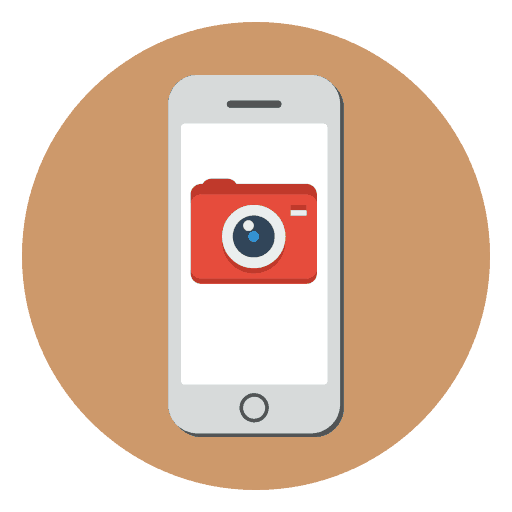ماذا تفعل إذا لم تعمل الكاميرا على iPhone
يستخدم معظم المستخدمين هواتف iPhone ، أولاً وقبل كل شيء ، كوسيلة لإنشاء صور ومقاطع فيديو عالية الجودة. للأسف ، قد لا تعمل الكاميرا بشكل صحيح في بعض الأحيان ، ويمكن أن تؤثر مشكلات البرامج والأجهزة على حد سواء.
المحتوى
لماذا لا تعمل الكاميرا على iPhone
كقاعدة عامة ، في معظم الحالات ، تتوقف كاميرا هاتف آبل الذكي عن العمل بسبب أعطال البرمجيات. أقل في كثير من الأحيان - بسبب كسر الأجزاء الداخلية. ولهذا السبب ، قبل الاتصال بمركز الخدمة ، يجب أن تحاول إصلاح المشكلة بنفسك.
السبب 1: فشلت الكاميرا
أولاً ، إذا رفض الهاتف إطلاق النار ، أو عرض ، على سبيل المثال ، شاشة سوداء ، يجب أن تعتقد أن تطبيق الكاميرا معلق. 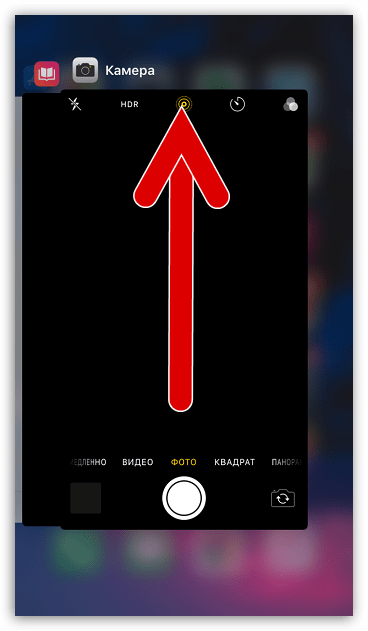
لإعادة تشغيل هذا البرنامج ، ارجع إلى سطح المكتب باستخدام زر "الصفحة الرئيسية". انقر نقرًا مزدوجًا فوق الزر نفسه لعرض قائمة بالتطبيقات قيد التشغيل. مرر لأعلى برنامج الكاميرا ، ثم حاول تشغيله مرة أخرى.
السبب 2: فشل الهاتف الذكي
إذا لم تحقق الطريقة الأولى نتائج ، فيجب أن تحاول إعادة تشغيل جهاز iPhone (وأداء كل من إعادة التشغيل العادي وإعادة التشغيل القسري).
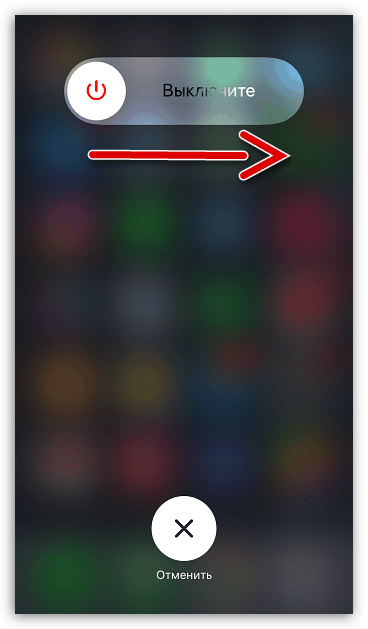
مزيد من التفاصيل: كيفية إعادة تشغيل iPhone
السبب 3: تطبيق الكاميرا غير صحيح
قد يرجع التطبيق بسبب الأعطال إلى الكاميرا الأمامية أو الرئيسية. في هذه الحالة ، يجب أن تحاول بشكل متكرر الضغط على الزر لتغيير وضع التصوير. بعد ذلك ، تحقق مما إذا كانت الكاميرا تعمل.
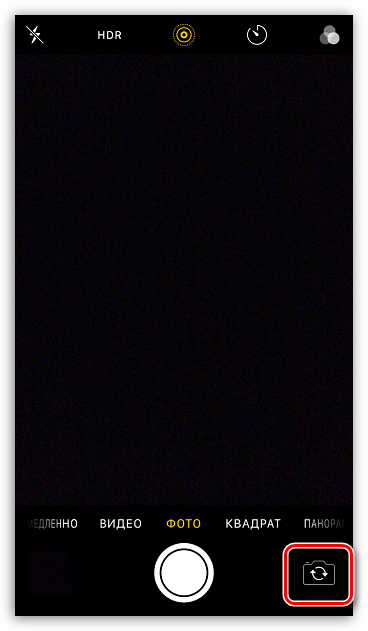
السبب 4: فشل البرنامج الثابت
ننتقل إلى "المدفعية الثقيلة". نقترح إجراء عملية استعادة كاملة للجهاز مع إعادة تثبيت البرنامج الثابت.
- تحتاج أولاً إلى تحديث النسخة الاحتياطية الحالية وإلا فإنك تخاطر بفقدان البيانات. للقيام بذلك ، افتح الإعدادات وحدد قائمة إدارة حساب Apple ID.
- بعد ذلك ، افتح قسم "iCloud" .
- حدد "النسخ الاحتياطي" ، وفي نافذة جديدة ، انقر فوق الزر "إنشاء نسخة احتياطية " .
- قم بتوصيل جهاز iPhone بالكمبيوتر باستخدام كابل USB الأصلي ، ثم قم بتشغيله اي تيونز، . أدخل الهاتف في وضع DFU (وضع الطوارئ الخاص ، والذي يسمح لك بإجراء تثبيت نظيف للبرامج الثابتة لجهاز iPhone).
مزيد من التفاصيل: كيفية وضع iPhone في وضع DFU
- إذا اكتمل إدخال المدخلات إلى DFU ، سيطلب منك iTunes استعادة الجهاز. ابدأ هذه العملية وانتظر حتى تنتهي.
- بعد تشغيل iPhone ، اتبع إرشادات النظام على الشاشة واستعد الجهاز من النسخة الاحتياطية.
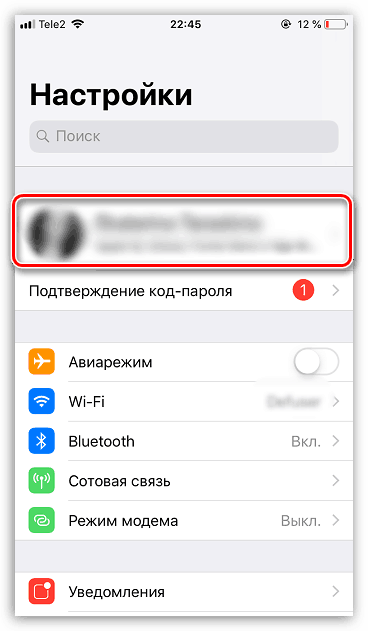

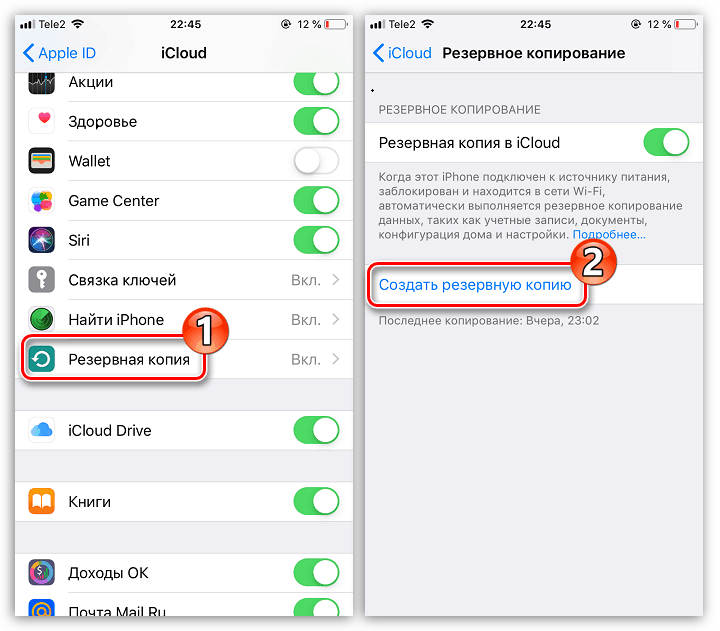
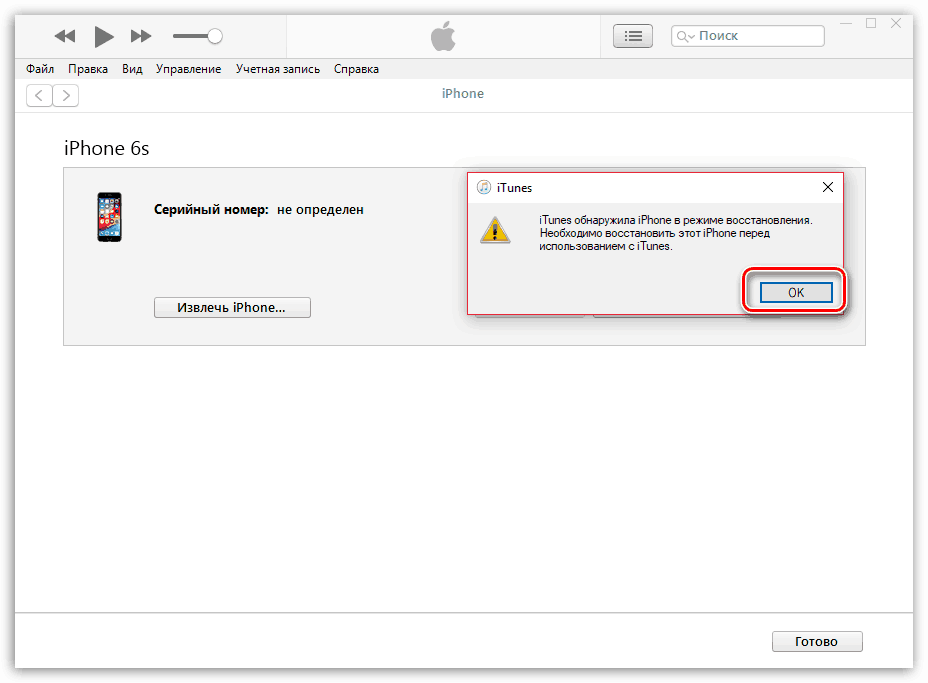
السبب 5: عملية غير صحيحة لوضع توفير الطاقة
يمكن للوظيفة الخاصة لـ iPhone ، والتي تم تنفيذها في iOS 9 ، توفير طاقة البطارية بشكل كبير عن طريق تعطيل عمل بعض العمليات والوظائف الخاصة بالهاتف الذكي. وحتى إذا تم تعطيل هذه الميزة حاليًا ، فيجب أن تحاول إعادة تشغيلها.
- افتح الإعدادات. انتقل إلى قسم "البطارية" .
- قم بتنشيط خيار وضع توفير الطاقة . على الفور بعد إيقاف وظيفة هذه الوظيفة. تحقق من عمل الكاميرا.
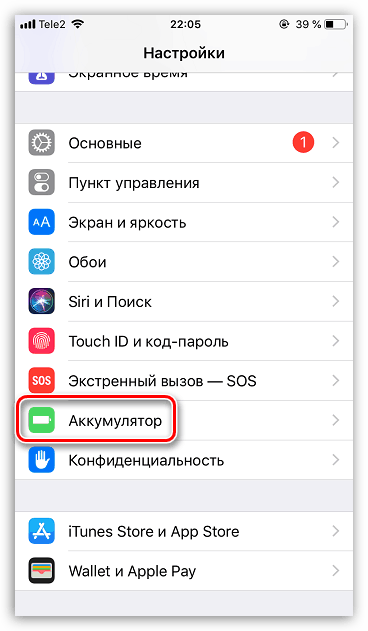
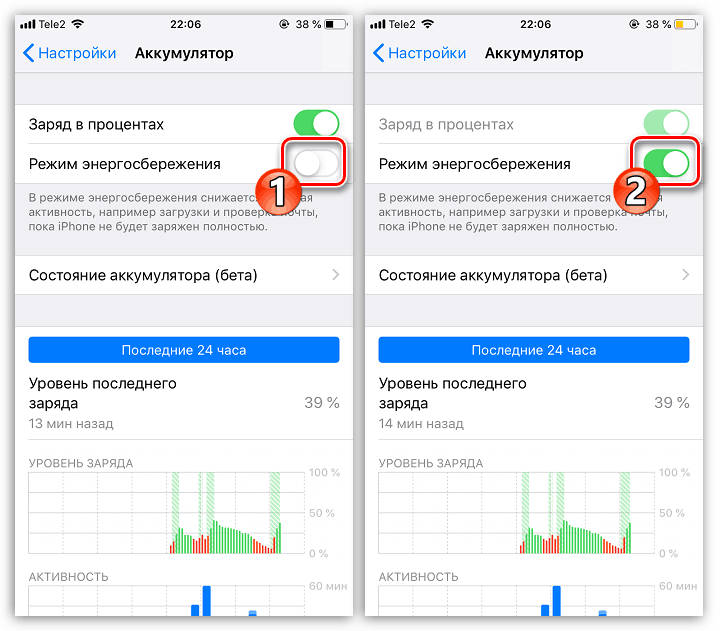
السبب 6: الأغطية
قد تتداخل بعض الأغطية المعدنية أو المغناطيسية مع تشغيل الكاميرا العادي. التحقق من ذلك أمر سهل - فقط قم بإزالة هذا الملحق من الجهاز.
السبب 7: عطل وحدة الكاميرا
في الواقع ، السبب الأخير لعدم التشغيل ، والذي يتعلق بالفعل بمكون الأجهزة ، هو عطل في وحدة الكاميرا. كقاعدة عامة ، مع هذا النوع من الخطأ ، تظهر شاشة iPhone شاشة سوداء فقط.
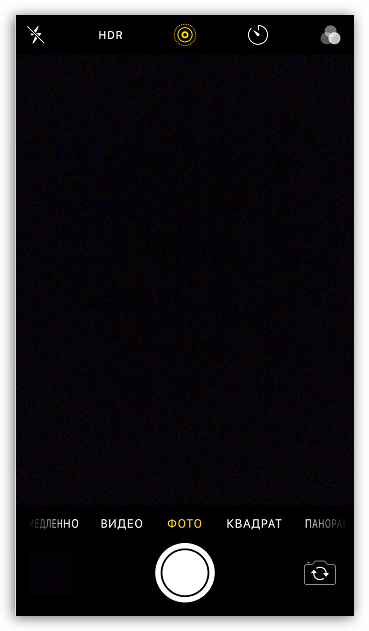
جرب ضغطًا صغيرًا على عين الكاميرا - إذا فقدت الوحدة النمطية الاتصال بالكبل ، يمكن لهذه الخطوة إعادة الصورة لفترة. ولكن على أي حال ، حتى إذا ساعدت ، يجب عليك الاتصال بمركز الخدمة ، حيث سيقوم أخصائي بتشخيص وحدة الكاميرا وحل المشكلة بسرعة.
نأمل أن تساعدك هذه التوصيات البسيطة في حل المشكلة.